电脑截图已经成为了我们日常工作和生活中不可或缺的一部分,在现代信息时代。电脑截图都发挥着重要的作用、还是在日常生活中分享屏幕内容,记录有趣时刻、无论是...
2023-12-24 139 电脑截图
在日常生活和工作中,我们经常需要进行电脑截图,无论是为了记录重要信息、分享内容还是解决问题,掌握一些高效实用的电脑截图方法能够大大提升我们的工作效率。本文将向大家介绍六种常见且实用的电脑截图方法,帮助读者轻松解决各种截图难题。

使用快捷键进行全屏截图
通过按下“PrintScreen”键(有时候显示为“PrtScn”或“PrtSc”)来实现全屏截图,然后将截图粘贴到其他应用程序中进行编辑或保存。
通过Alt+PrintScreen截取当前窗口
按下“Alt+PrintScreen”键组合可以仅仅截取当前活动窗口的截图,非常适用于需要保存某个特定窗口内容而不是整个屏幕的情况。

使用SnippingTool进行自定义截图
在Windows操作系统中,SnippingTool是一个非常实用的截图工具。你可以选择全屏、矩形、窗口或自定义形状来截取屏幕上的任何部分,并将截图保存为图片文件。
利用快捷键Win+Shift+S进行选取区域截图
在Windows10中,你可以按下“Win+Shift+S”组合键来选取屏幕上的任意区域,并将其复制到剪贴板。然后你可以将截图粘贴到其他应用程序中进行编辑或保存。
使用截图工具软件进行高级截图
除了系统自带的截图工具外,市面上还有许多功能强大的第三方截图工具软件,比如Snagit、Greenshot等。这些软件不仅提供了更多的截图选项,还具备编辑、标注、分享等功能。

使用浏览器插件进行网页截图
如果你经常需要截取网页上的内容,那么安装一款专门的浏览器插件将会非常方便。例如,Fireshot是一款功能强大的插件,支持网页全屏截图、滚动截图等功能。
通过本文的介绍,我们学习了六种常见的电脑截图方法:快捷键全屏截图、Alt+PrintScreen截取当前窗口、使用SnippingTool进行自定义截图、Win+Shift+S选取区域截图、使用截图工具软件进行高级截图、使用浏览器插件进行网页截图。这些方法各有特点,根据实际需求选择适合自己的截图方式,将会大大提升我们的工作效率和截图质量。希望读者能够通过本文学到有用的技巧,更加便捷地进行电脑截图操作。
标签: 电脑截图
版权声明:本文内容由互联网用户自发贡献,该文观点仅代表作者本人。本站仅提供信息存储空间服务,不拥有所有权,不承担相关法律责任。如发现本站有涉嫌抄袭侵权/违法违规的内容, 请发送邮件至 3561739510@qq.com 举报,一经查实,本站将立刻删除。
相关文章

电脑截图已经成为了我们日常工作和生活中不可或缺的一部分,在现代信息时代。电脑截图都发挥着重要的作用、还是在日常生活中分享屏幕内容,记录有趣时刻、无论是...
2023-12-24 139 电脑截图

截图功能已经成为我们日常使用电脑时的常见操作,随着电脑的普及和发展。很多人对于电脑截图的应用仅仅停留在截取屏幕的静态图片上,然而。带您一起探索其无限可...
2023-12-23 130 电脑截图

电脑截图已经成为了我们日常生活和工作中必备的技能之一,在现代社会中。电脑截图都能够帮助我们快速,还是保存某个重要信息、精确地完成,无论是需要将屏幕内容...
2023-11-30 131 电脑截图
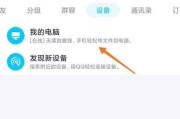
在日常使用电脑的过程中,我们经常需要截取屏幕上的某些画面,以便于保存、分享或记录重要信息。然而,有些人可能只熟悉一两种截图方式,却不知道还有其他更多的...
2023-10-26 123 电脑截图
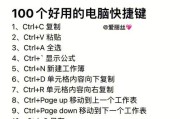
在日常生活和工作中,我们经常需要截取电脑屏幕上的内容,用于学习、交流和记录。然而,有时候我们可能会遇到一些困难,不知道如何快速、准确地进行截图。本文将...
2023-10-23 131 电脑截图
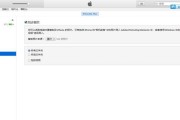
在当今信息化时代,电脑截图已经成为我们日常工作和学习中必备的技能。无论是制作报告、编辑教材,还是记录软件界面、保存网络内容,电脑截图都发挥着重要的作用...
2023-10-22 158 电脑截图